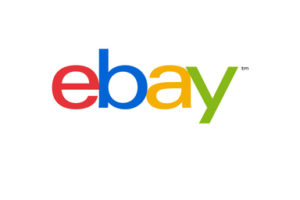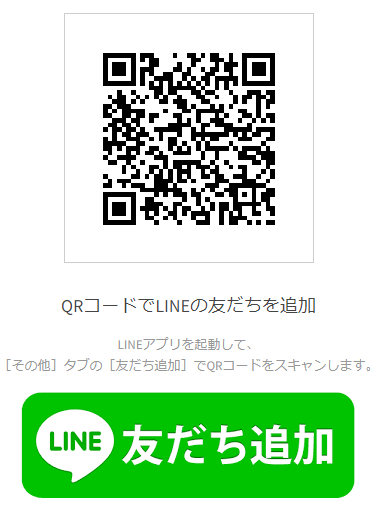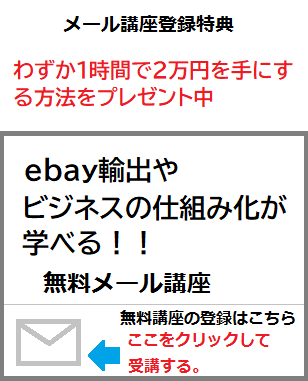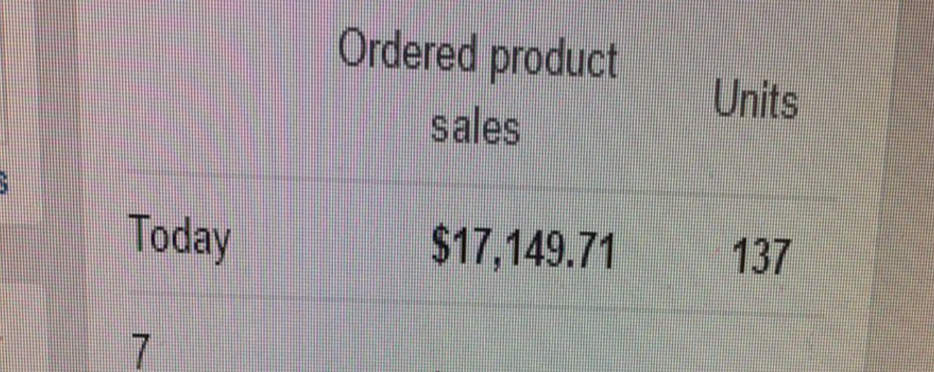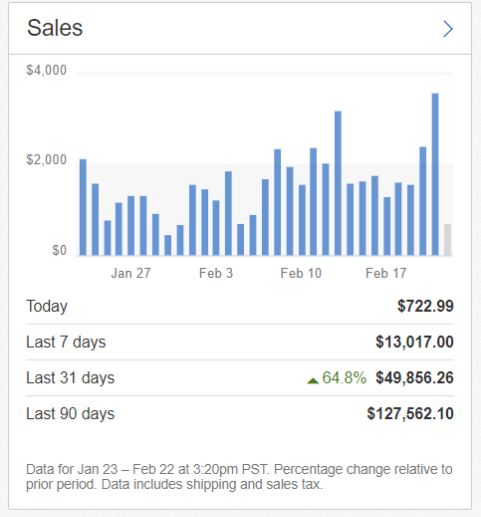無在庫販売で面倒だなぁ〜と思うのは仕入れ元の確認ではないでしょうか。
「あれ、仕入れ先どこだっけな・・・」なんてことになっていませんか?
「Excelで管理してるから大丈夫!」
いえいえ、その手間もっと省けちゃいます。
それが「カスタムラベル」
カスタムラベルを使えば、ebayストアアカウント内で仕入れ元を簡単に管理することができるんです。
今回はカスタムラベルの設定方法を分かりやすく解説していきます!
目次
ebay輸出の無在庫販売の流れとは?
まずは、これからebay転売してみたいなという方に、ざっくりと無在庫販売の流れを紹介します。
- eBayに出品した商品が売れる
- 売れた商品の仕入れ先を確認・注文→今回のポイント!
- 商品が自宅に届く
- 梱包して発送
仕入れ元は日本のアマゾンや楽天、中古品を扱う場合はメルカリ、ヤフオク、ラクマなどがあります。
販売するならライバルよりも少しでも価格を安く提供したいですよね。
そのためには1つのサイトからだけでなく、複数のサイトから値段が安い商品を見つけて仕入れるのがおすすめです。
無在庫販売の仕方について知りたい方はこちらの記事もご一読ください!
ebayカスタムラベルとは?
とはいえ、仕入れ元が複数あると出品後の管理が面倒になるデメリットがあります。
そこで使うのが「Custom label(カスタムラベル)」です。
セラーハブ画面のListingsページにある出品商品一覧から、設定と確認ができます。
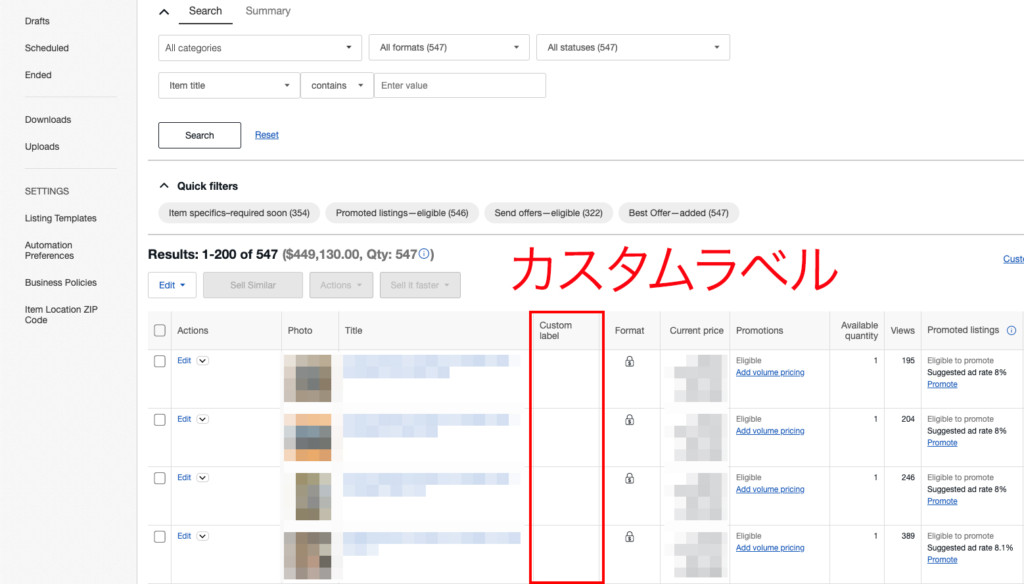
赤枠内のCustom labelに仕入れ元のサイトURLを貼っておけば、売れたときにすぐにそのサイトを確認することができます。
「セラーハブ」登録は無料ですぐに切り替えることができます。まだの方は登録しておきましょう!
ebayカスタムラベルの設定方法
今回行う設定の流れは以下になります。
- セラーハブでカスタムラベルを設定する
- 仕入れ先のURLを短縮
- カスタムラベルに短縮URLを設置
1つずつ画像付きで分かりやすく解説していくので、一緒に行っていきましょう!
セラーハブでカスタムラベルを設定する
①My eBay〉selling〉セラーハブ画面 〉Listingsページへ進みます。
またはこのボタンをクリック↓↓↓↓
②この時点で「Custom label」が商品一覧の枠に表示されていない方は右側の「Customize table」へ進みます。
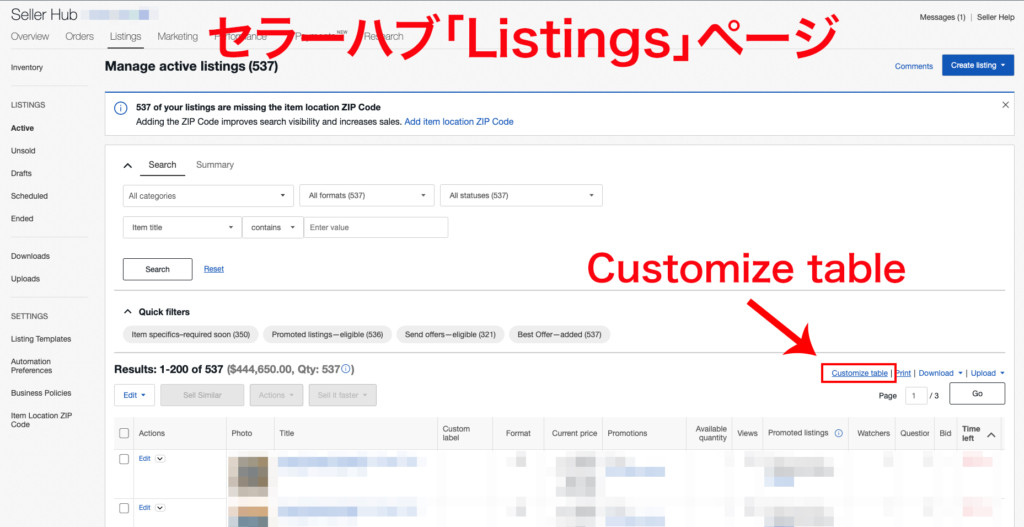
③Customize table内の「Custom label」にチェックを入れて保存しましょう。
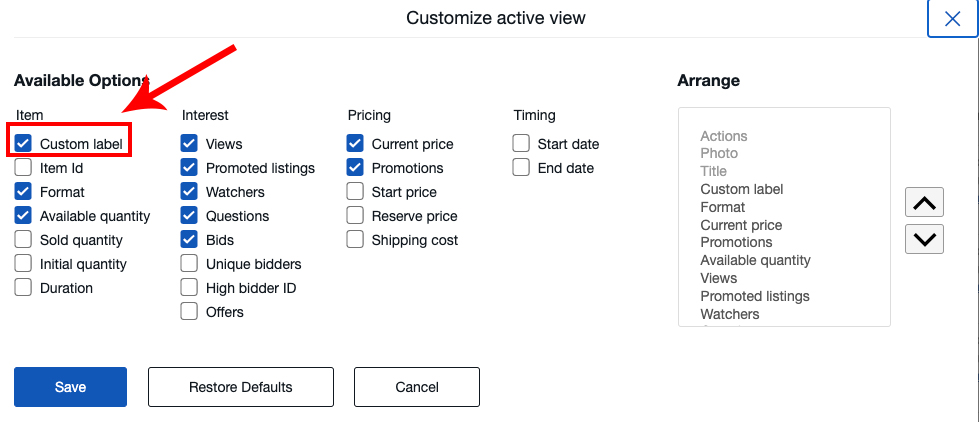
これでまずはカスタムラベルの設置が完了です。
仕入れ元のURLを短縮する
カスタムラベルに添付できるのは50語までなので、対応策として仕入れ元のサイトURLを短縮します。
通常、サイトの商品ページをそのままコピーペーストするとこんな感じになります。
https://www.amazon.co.j/%E3%82%B2%E3%83%BC%E3%83%9F%E3%83%B3%E3%82%B0%E3%83%9E%E3%82%A6%E3%82%B9-7%E8%89%B2LED%E3%83%A9%E3%82%A4%E3%83%88-%E9%AB%98%E7%B2%BE%E5%BA%A6%E3%82%BF%E3%83%BC%E3%82%B2%E3%83%86%E3%82%A3%E3%83%B3%E3%82%B0-6%E6%AE%B5%E8%AA%BF%E7%AF%80%E5%8F%AF%E8%83%BDDPI-%E6%89%8B%E9%A6%96%E3%81%AE%E7%97%9B%E3%81%BF%E3%82%92%E4%BA%88%E9%98%B2/dp/B07GDBDN9T?ref_=Oct_s9_apbd_omwf_hd_bw_b2JxYFP&pf_rd_r=BA9N73QX0K89AAB3AFE8&pf_rd_p=2ef1c392-edd9-5998-8aac-fb5cffe1190a&pf_rd_s=merchandised-search-10&pf_rd_t=BROWSE&pf_rd_i=xxxxx
長いですね・・・
「bitly」というサイトが簡単に短縮URLを作成できるのでおすすめです。
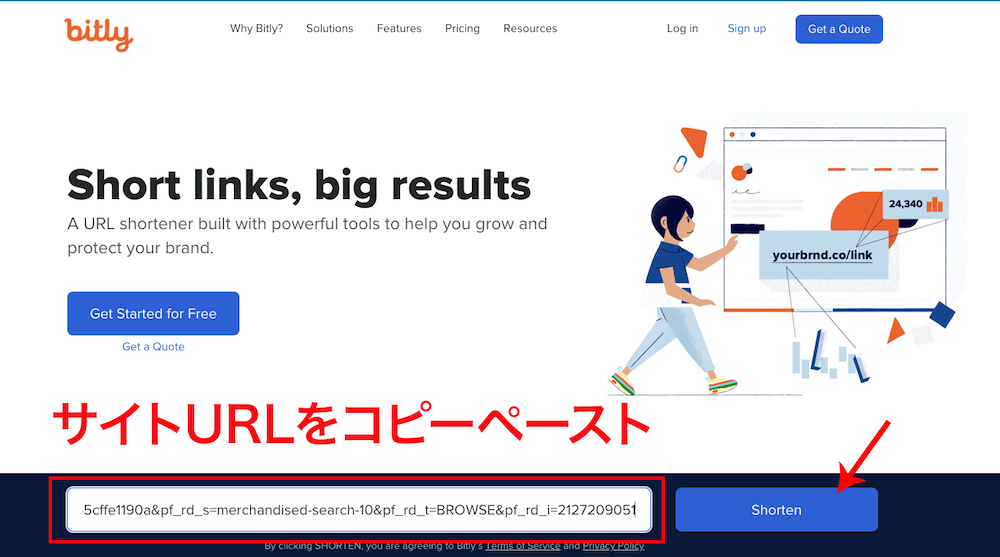
引用:bitly
bitlyで短縮すると・・・
https://www.amazon.co.j/%E3%82%B2%E3%83%BC%E3%83%9F%E3%83%B3%E3%82%B0%E3%83%9E%E3%82%A6%E3%82%B9-7%E8%89%B2LED%E3%83%A9%E3%82%A4%E3%83%88-%E9%AB%98%E7%B2%BE%E5%BA%A6%E3%82%BF%E3%83%BC%E3%82%B2%E3%83%86%E3%82%A3%E3%83%B3%E3%82%B0-6%E6%AE%B5%E8%AA%BF%E7%AF%80%E5%8F%AF%E8%83%BDDPI-%E6%89%8B%E9%A6%96%E3%81%AE%E7%97%9B%E3%81%BF%E3%82%92%E4%BA%88%E9%98%B2/dp/B07GDBDN9T?ref_=Oct_s9_apbd_omwf_hd_bw_b2JxYFP&pf_rd_r=BA9N73QX0K89AAB3AFE8&pf_rd_p=2ef1c392-edd9-5998-8aac-fb5cffe1190a&pf_rd_s=merchandised-search-10&pf_rd_t=BROWSE&pf_rd_i=xxxxx
⬇︎
https://amzn.to/000000
ここまでURLを短くすることができます!
短縮URLをコピーして、次のカスタムラベルへの設置に進みましょう。
カスタムラベルに短縮URLを設置する
先ほど設定した、Listingsページのカスタムラベルの枠にカーソルをおくと、ペンマークが現れるのでクリックします。

短縮URLを入力し「Submit」ボタンを押せば完了です。
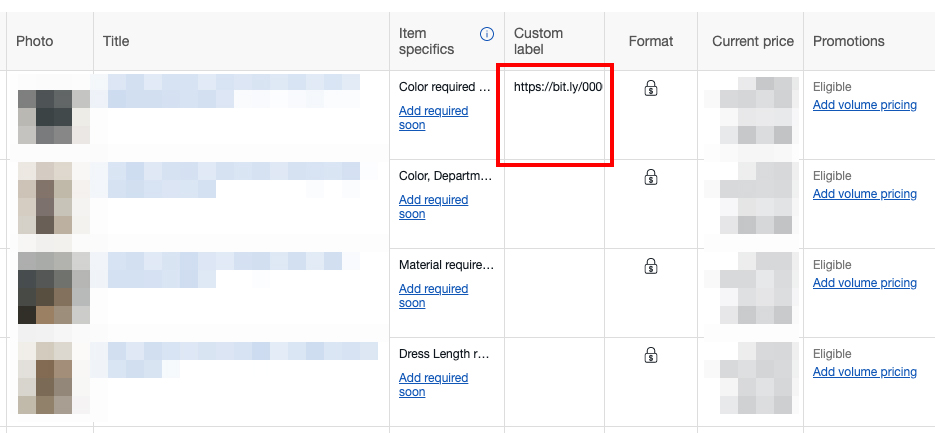
あとは商品が売れたら、このページから仕入れ元のサイトへリンクするだけです。
出品時に短縮URLを入力する場所はこちら↓

【ebay輸出】無在庫販売の最強ウラ技!カスタムラベルの設定方法まとめ
カスタムレベルはebay内で商品仕入れ元の管理できるのでとても便利です!
ただ1つ気をつけたいのが、短縮URLサイトのサービス終了時です。
サイトのサービスが終了してしまうとURLリンクが削除されてしまいます。
この際、URLを書き換える作業が必要になる可能性があることを覚えておいた方がいいですね。
それ以外にデメリットはないので、ぜひ有効に活用して見てくださいね。
最後まで読んでいただきありがとうございました!